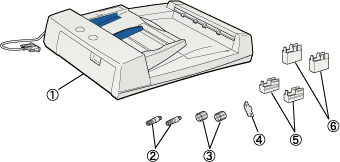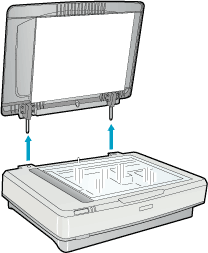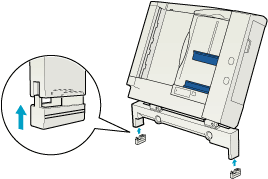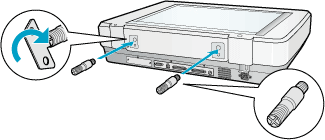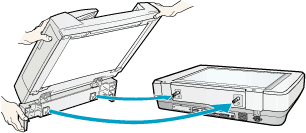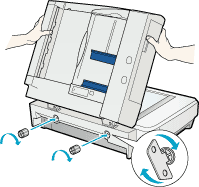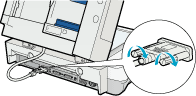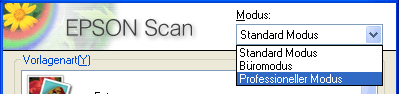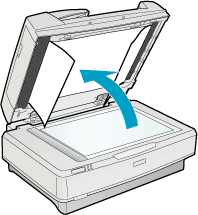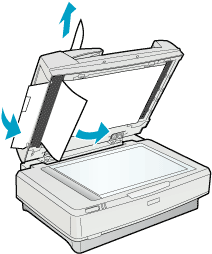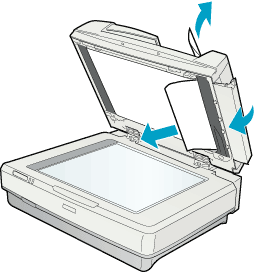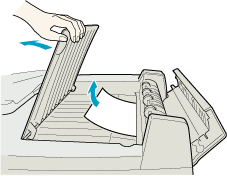Optionen verwenden
Den automatischen Vorlageneinzug verwenden
 Den automatischen Vorlageneinzug auspacken
Den automatischen Vorlageneinzug auspacken
 Den automatischen Vorlageneinzug installieren
Den automatischen Vorlageneinzug installieren
 Dokumente in den automatischen Vorlageneinzug einlegen
Dokumente in den automatischen Vorlageneinzug einlegen
 Dokumente manuell einlegen
Dokumente manuell einlegen
 Vom automatischen Vorlageneinzug scannen
Vom automatischen Vorlageneinzug scannen
 Papierstaus im automatischen Vorlageneinzug beheben
Papierstaus im automatischen Vorlageneinzug beheben
 Spezifikationen für Vorlagen
Spezifikationen für Vorlagen
Der automatische Vorlageneinzug (B81321 ) ermöglicht es, dem Scanner automatisch mehrseitige Dokumente zuzuführen. Dieser Vorlageneinzug ist praktisch für Scannen mit optischer Zeichenerkennung (OCR), zum Erstellen einer Bilddatenbank oder zum Erzeugen von PDF-Dateien.
) ermöglicht es, dem Scanner automatisch mehrseitige Dokumente zuzuführen. Dieser Vorlageneinzug ist praktisch für Scannen mit optischer Zeichenerkennung (OCR), zum Erstellen einer Bilddatenbank oder zum Erzeugen von PDF-Dateien.
Den automatischen Vorlageneinzug auspacken
Vergewissern Sie sich beim Auspacken des automatischen Vorlageneinzugs, dass alle in der folgenden Abbildung dargestellten Teile vorhanden und unbeschädigt sind. Wenn Sie feststellen, dass Teile fehlen oder beschädigt sind, wenden Sie sich sofort an Ihren EPSON-Fachhändler.
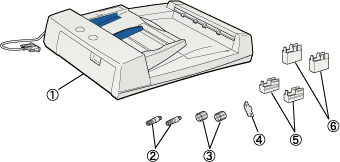
1. Automatischer Vorlageneinzug
2. Befestigungsschrauben (2)
3. Kappen (2)
4. Schraubendreher
5. Füße (2) für GT-15000
6. Füße (2) für andere Modelle

[Oben]
Den automatischen Vorlageneinzug installieren
Bevor Sie den automatischen Vorlageneinzug installieren, beachten Sie Folgendes:
-
Der automatische Vorlageneinzug ist schwer, sodass möglicherweise eine weitere Person zum Anheben erforderlich ist.
-
Der automatische Vorlageneinzug ist groß, daher ist ausreichend Platz um den Scanner vorzusehen.
 |
Vergewissern Sie sich, dass der Scanner ausgeschaltet ist, und ziehen Sie den Netzstecker.
|
 |
Öffnen Sie die Vorlagenabdeckung des Scanners und entfernen Sie sie dann, indem Sie die Abdeckung gerade hochheben.
|
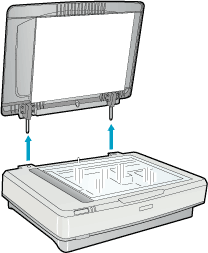
 |  |
Vorsicht:
|
 |  | |
Klappen Sie die Vorlagenabdeckung vor dem Entfernen unbedingt nach oben in die aufrechte Stellung, um zu verhindern, dass die Scharniere auf die Federn zurückschnappen.
|
|
 |
Bringen Sie die zwei kleineren Füße mit einer Rille an der Seite an, wie nachstehend dargestellt.
|
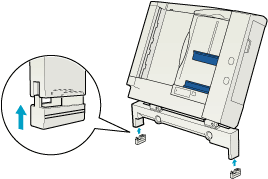
 |  |
Hinweis:
|
 |  | |
Wenn Sie die Füße abnehmen, drehen und entfernen Sie sie, wie unten dargestellt:
|
|

 |
Schrauben Sie die Befestigungsschrauben, die mit dem automatischen Vorlageneinzug mitgeliefert werden, in die Gewinde an der Rückseite des Scanners und ziehen Sie sie dann mit dem mitgelieferten Schraubendreher fest, wie unten dargestellt.
|
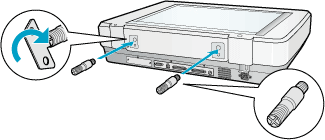
 |
Richten Sie die Öffnungen im automatischen Vorlageneinzug zu den Befestigungsschrauben aus. Setzen Sie die Öffnungen über die Befestigungsschrauben.
|
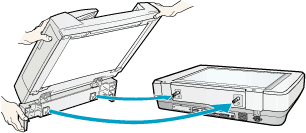
 |  |
Vorsicht:
|
 |  | |
Der automatische Vorlageneinzug ist schwer. Zum Anheben des automatischen Vorlageneinzugs sind zwei Personen erforderlich.
|
|
 |
Bringen Sie die Knöpfe mit dem mitgelieferten Schraubendreher an den Enden der Befestigungsschrauben an.
|
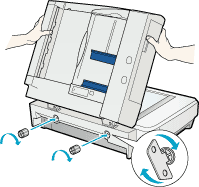
 |
Schließen Sie den Stecker des automatischen Vorlageneinzugs an den Anschluss für Optionen des Scanners an.
|
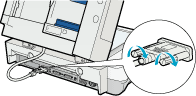
 |
Schließen Sie den automatischen Vorlageneinzug.
|
 |
Schließen Sie das Netzkabel des Scanners an und schalten Sie den Scanner ein.
|

[Oben]
Dokumente in den automatischen Vorlageneinzug einlegen
Bis zu 100 Blatt können in den automatischen Vorlageneinzug eingelegt werden. Siehe Spezifikationen für Vorlagen für weitere Einzelheiten.
Gehen Sie wie folgt vor, um Dokumente in den automatischen Vorlageneinzug einzulegen.
 |
Schieben Sie die rechten Papierführungsschienen ganz nach rechts.
|
 |
Schieben Sie den Dokumentenstapel mit der Vorderseite nach oben in den automatischen Vorlageneinzug, bis er auf Widerstand stößt, und schieben Sie die rechte Papierführungsschiene dann an die rechte Seite der Dokumente.
|

 |
Hinweis:
|
 | -
Achten Sie darauf, die Dokumente mit der Vorderseite nach oben einzulegen.
|
|
 | -
Wenn Sie mehrere Seiten in den automatischen Vorlageneinzug einlegen, werden die Seiten beginnend von der Oberseite eingezogen und mit der Vorderseite nach unten abgelegt.
|
|
 | -
Um automatisch beide Seiten eines Dokuments zu scannen, wählen Sie die Einstellung Doppelseitig in EPSON Scan.
|
|
 | -
Der Schalter an der unteren linken Ecke der Unterseite des automatischen Vorlageneinzugs muss auf die kreisförmige Markierung eingestellt sein, wie unten dargestellt.
|
|

Informationen zum Scannen der eingelegten Dokumente finden Sie unter Vom automatischen Vorlageneinzug scannen.

[Oben]
Dokumente manuell einlegen
Sie können auch bei installiertem automatischen Vorlageneinzug Dokumente von Hand auflegen.
Um ein Dokument manuell aufzulegen, klappen Sie den automatischen Vorlageneinzug auf und legen Sie das Dokument auf das Vorlagenglas. Klappen Sie den automatischen Vorlageneinzug dann herunten und scannen Sie das Dokument.
 |
Hinweis:
|
 | -
Durch Öffnen des automatischen Vorlageneinzugs während des Scannens wird ein Optionsfehler und möglicherweise ein Fehler beim Papiertransport verursacht.
|
|
 | -
Schließen Sie immer den automatischen Vorlageneinzug und die mittlere Abdeckung, bevor Sie scannen oder den Vorlageneinzug verwenden.
|
|

[Oben]
Vom automatischen Vorlageneinzug scannen
Die Anweisungen zum Scannen sind in zwei Abschnitte unterteilt. In Ein vollständiges Dokument scannen finden Sie Informationen zum Scannen eines gesamten Dokuments oder Bilds und in Teil eines Dokuments scannen Informationen, wenn Sie nur einen Teil eines Bilds oder Dokuments scannen möchten.
Ein vollständiges Dokument scannen
Zum Scannen eines ganzen Dokuments oder Bildes brauchen Sie die Vorschaufunktion nicht zu verwenden. Der Scanner sucht das gesamte Bild automatisch und scannt es. Beachten Sie die nachfolgend aufgeführten Schritte zum Scannen eines Bilds oder Dokuments.
 |
Legen Sie das Dokument in den automatischen Vorlageneinzug ein.
|
 |
Starten Sie EPSON Scan.
|
 |
Wählen Sie den Büromodus oder den professionellen Modus aus dem Listenfeld oben rechts im Fenster. Wie empfehlen die Verwendung des Büromodus.
|
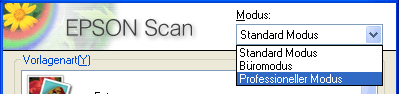
 |
Vergewissern Sie sich, dass ADF-Einseitig oder ADF-Beidseitig in der Liste Dokumentenquelle im Hauptfenster von EPSON Scan ausgewählt ist. Nehmen Sie außerdem die gewünschten Einstellungen für den Scanvorgang vor.
|

 |
Klicken Sie auf Scannen.
|
Teil eines Dokuments scannen
Gehen Sie folgendermaßen vor, um nur einen Teil eines Dokuments zu scannen.
 |
Legen Sie das oder die Dokumente in den automatischen Vorlageneinzug ein.
|
 |
Starten Sie EPSON Scan.
|
 |
Wählen Sie den Büromodus oder den professionellen Modus aus dem Listenfeld oben rechts im Fenster. Wie empfehlen die Verwendung des Büromodus.
|
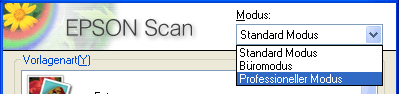
 |
Vergewissern Sie sich, dass ADF-Einseitig oder ADF-Beidseitig in der Liste Dokumentenquelle im Hauptfenster von EPSON Scan ausgewählt ist.
|

 |
Klicken Sie auf Vorschau. Das Dokument wird nach der Vorschau ausgegeben.
|
 |  |
Hinweis:
|
 |  | |
Die zweite Seite wird unmittelbar nach dem Scannen der ersten Seite eingezogen und ausgegeben, ohne dass sie gescannt wird.
|
|
 |
Erzeugen Sie einen Laufrahmen auf dem Dokument, indem Sie den Mauszeiger über den gewünschten Abschnitt ziehen, um den Bereich des Bilds festzulegen, den Sie scannen möchten.
|
 |
Legen Sie das oder die Dokumente, die Sie scannen möchten, einschließlich der ausgegebenen Dokumente in den automatischen Vorlageneinzug ein.
|
 |
Nehmen Sie die gewünschten Einstellungen vor und klicken Sie auf die Schaltfläche Scannen.
|

[Oben]
Papierstaus im automatischen Vorlageneinzug beheben
Wenn ein Papierstau vorkommt, öffnen Sie zuerst die Abdeckung des automatischen Vorlageneinzugs, entfernen Sie Papier vom Vorlagenglas und ermitteln Sie dann, wo das Papier gestaut ist.
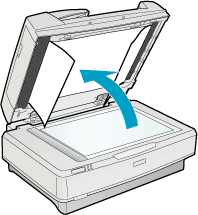
Wenn das Papier sich an der Einzugsposition staut:
Öffnen Sie die linke Abdeckung und ziehen Sie das gestaute Papier vorsichtig aus dem Einzugsmechanismus.
 |
Hinweis:
|
 | |
Ziehen Sie nicht zu stark, weil das Papier sonst zerreißen kann, wodurch das Entfernen schwieriger wird.
|
|
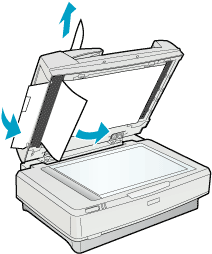
Wenn das Papier sich an der Papierausgabeposition staut:
Öffnen Sie die rechte Abdeckung und ziehen Sie das gestaute Papier vorsichtig aus dem Einzugsmechanismus.
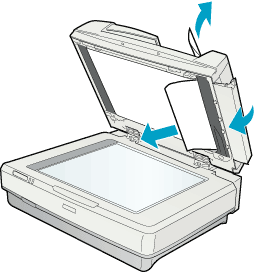
 |
Hinweis:
|
 | |
Ziehen Sie nicht zu stark. Sollte das Papier zerreißen, öffnen Sie die mittlere Abdeckung und entfernen Sie das Papier, wie unten dargestellt.
|
|
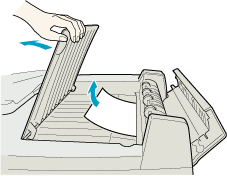
Schließen Sie die Abdeckung des automatischen Vorlageneinzugs, nachdem Sie das gestaute Papier entfernt haben.

[Oben]
Spezifikationen für Vorlagen
|
Papiergröße
|
Richtung
|
|
A3, Ledger, B4, Legal, A4, Letter, B5 oder Executive, A5
|
Hochformat
|
|
A4, Letter, B5 oder Executive, A5
|
Querformat
|
|
Gewicht:
|
50 bis 127 g/m2
|
|
Papierqualität:
|
Holzfreies Papier oder Thermalpapier hoher Qualität
|
|
Vorlagentyp:
|
Von Nadeldruckern, Laserdruckern oder Faxgeräten erstellte Dokumente
|
Zustand der Vorlagen
Überprüfen Sie vor dem Einziehen eines Dokuments Folgendes:
-
Die Tinte auf dem Dokument ist getrocknet.
-
Das Dokument weist keine Lochung auf, ist nicht eingerissen oder zerknittert und nichts ist daran angeheftet.
-
Das Dokument weist keine Heftklammern oder andere daran angeheftete Gegenstände auf, die den Einzugsmechanismus beschädigen können.
-
Das Dokument weist keine Falze auf, die sich näher als 8 mm am Rand befinden.
-
Das Dokument ist kein mehrteiliges Formular und ist nicht gebunden.
-
Das Dokument weist keine rückseitige Kohlebeschichtung auf.
-
Das Dokument hat keine ausgesparten Bereiche.
Sonstige Vorsichtsmaßnahmen
Lassen Sie keine Fotos oder wertvolle Originalkunstwerke von diesem automatischen Vorlageneinzug einziehen, weil ein Papierstau zu Zerknitterung oder Beschädigung führen könnte.
Zum Scannen von Farb- oder Halbtondokumenten hoher Qualität wird empfohlen, den automatischen Vorlageneinzug zu öffnen und die Dokumente einzeln zu scannen.

[Oben]
 Den automatischen Vorlageneinzug auspacken
Den automatischen Vorlageneinzug auspacken Den automatischen Vorlageneinzug installieren
Den automatischen Vorlageneinzug installieren Dokumente in den automatischen Vorlageneinzug einlegen
Dokumente in den automatischen Vorlageneinzug einlegen Dokumente manuell einlegen
Dokumente manuell einlegen Vom automatischen Vorlageneinzug scannen
Vom automatischen Vorlageneinzug scannen Papierstaus im automatischen Vorlageneinzug beheben
Papierstaus im automatischen Vorlageneinzug beheben Spezifikationen für Vorlagen
Spezifikationen für Vorlagen ) ermöglicht es, dem Scanner automatisch mehrseitige Dokumente zuzuführen. Dieser Vorlageneinzug ist praktisch für Scannen mit optischer Zeichenerkennung (OCR), zum Erstellen einer Bilddatenbank oder zum Erzeugen von PDF-Dateien.
) ermöglicht es, dem Scanner automatisch mehrseitige Dokumente zuzuführen. Dieser Vorlageneinzug ist praktisch für Scannen mit optischer Zeichenerkennung (OCR), zum Erstellen einer Bilddatenbank oder zum Erzeugen von PDF-Dateien.